Il y a souvent des « gadgets » chez LIDL, aujourd’hui en passant dans les rayons, j’ai vu ce clavier Bluetooth. La question qui vient à l’esprit du RaspiNaute c’est : Est-ce que ça marche sur la framboise ? Le clavier existe en Blanc et en Noir. J’ai opté pour le noir. N’écoutant que mon courage et très attaché à mon surnom d’Inspecteur Gadget, j’ai déposé le clavier sur le tapis et réglé les 18,19€ demandés par la caissière (pardon, l’hôtesse de caisse).
Au sommaire :
Un clavier Bluetooth à 18,19€
 Pas très grande la boîte, le clavier fait 28cmx10cm pour seulement 1cm d’épaisseur. Ca fait à peu près la même taille que la partie alphabétique d’un clavier classique, sans tout ce qu’il y a autour. Il comporte 64 touches avec une disposition AZERTY, comme on peut le voir au travers de la partie transparente de la boîte.
Pas très grande la boîte, le clavier fait 28cmx10cm pour seulement 1cm d’épaisseur. Ca fait à peu près la même taille que la partie alphabétique d’un clavier classique, sans tout ce qu’il y a autour. Il comporte 64 touches avec une disposition AZERTY, comme on peut le voir au travers de la partie transparente de la boîte.
 Dans la boîte on trouve le clavier (ouf !) mais aussi un (court) câble de rechargement microUSB. Le clavier est équipé d’une batterie LiPo 3,7v/500mAh qui lui confère une autonomie de 90h (sans le rétroéclairage LED. Si vous allumez les LED (mais c’est tellement joli 🙂 ) la durée de vie tombe à 4 à 10h selon la luminosité et la couleur choisie. Enfin, d’après la notice. Une LED s’allume pendant la charge et s’éteint quand la batterie est chargée. Elle clignote quand l’énergie restante devient faible.
Dans la boîte on trouve le clavier (ouf !) mais aussi un (court) câble de rechargement microUSB. Le clavier est équipé d’une batterie LiPo 3,7v/500mAh qui lui confère une autonomie de 90h (sans le rétroéclairage LED. Si vous allumez les LED (mais c’est tellement joli 🙂 ) la durée de vie tombe à 4 à 10h selon la luminosité et la couleur choisie. Enfin, d’après la notice. Une LED s’allume pendant la charge et s’éteint quand la batterie est chargée. Elle clignote quand l’énergie restante devient faible.
Le clavier est à la norme Bluetooth 3.0 et utilisable avec iOS, Android et Windows. J’ai choisi comme système Android (Fn Z) et ça a fonctionné sur la framboise. Les touches « spéciales » fonctionnent normalement | \ & etc.
La notice
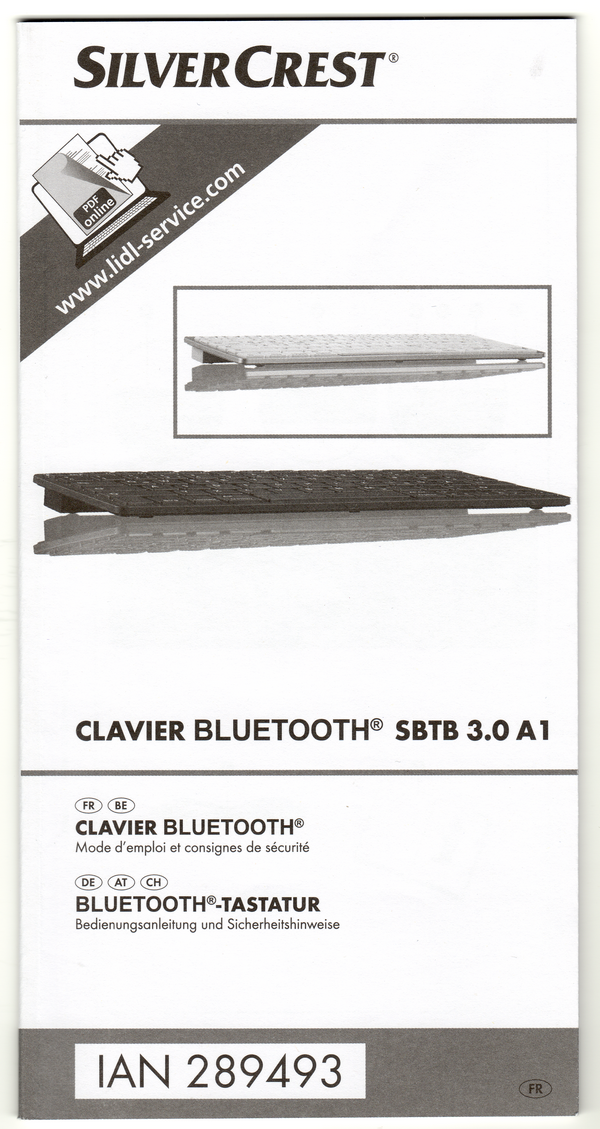 Une notice (en français s’il vous plait) accompagne ce clavier. Je l’ai trouvée assez détaillée, cependant certains dessins, en particulier ceux qui concernent l’utilisation des touches) m’on semblé bien trop petit (qui a dit ça doit être l’âge 😉 ).
Une notice (en français s’il vous plait) accompagne ce clavier. Je l’ai trouvée assez détaillée, cependant certains dessins, en particulier ceux qui concernent l’utilisation des touches) m’on semblé bien trop petit (qui a dit ça doit être l’âge 😉 ).
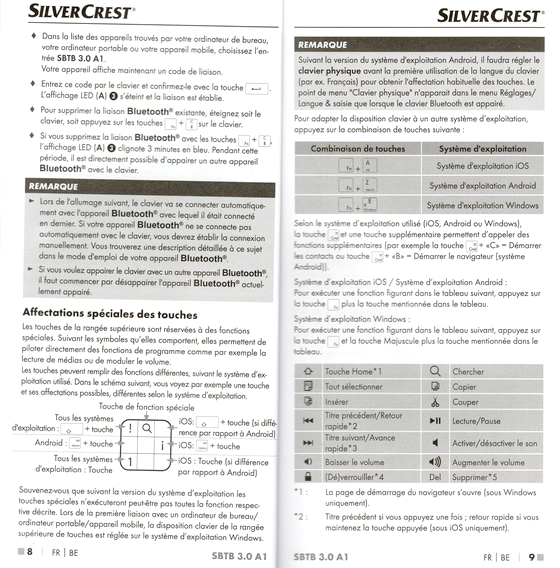 Il faudra passer un peu de temps à lire la notice ce genre de clavier intègre pas mal de possibilités accessibles par des combinaisons de touches.
Il faudra passer un peu de temps à lire la notice ce genre de clavier intègre pas mal de possibilités accessibles par des combinaisons de touches.
Connexion au Raspberry Pi
J’ai fait simple. Sur le Raspberry Pi j’ai cliqué sur le logo Bluetooth.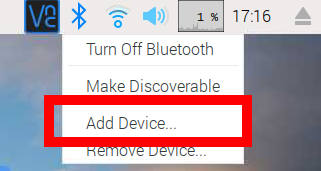 et choisi Add Device…
et choisi Add Device…
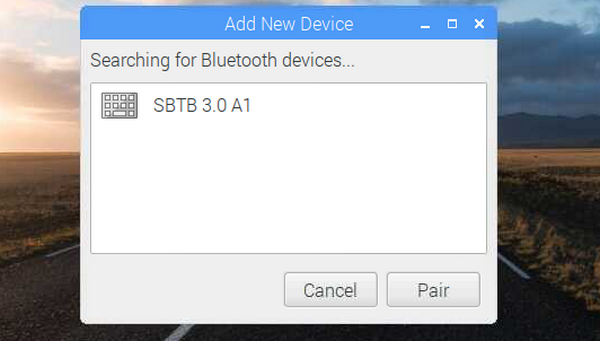 La fenêtre s’est ouverte. J’ai mis le clavier sous tension (on peut dire aussi je l’ai allumé, mais ça me fait toujours bizarre). Puis j’ai appuyé simultanément sur Fn et C (Fonction C). La touche C est pourvue d’un logo Bluetooth. La LED A/M a changé de couleur et est devenue bleue clignotant, signe que l’appairage devient possible. Après un moment (qui m’a semblé long) le clavier SBTB 3.0 A1 est apparu dans la fenêtre. J’ai sélectionné le clavier en cliquant sur sa ligne (elle devient bleue… Elle aussi :-D), puis cliqué sur le bouton Pair.
La fenêtre s’est ouverte. J’ai mis le clavier sous tension (on peut dire aussi je l’ai allumé, mais ça me fait toujours bizarre). Puis j’ai appuyé simultanément sur Fn et C (Fonction C). La touche C est pourvue d’un logo Bluetooth. La LED A/M a changé de couleur et est devenue bleue clignotant, signe que l’appairage devient possible. Après un moment (qui m’a semblé long) le clavier SBTB 3.0 A1 est apparu dans la fenêtre. J’ai sélectionné le clavier en cliquant sur sa ligne (elle devient bleue… Elle aussi :-D), puis cliqué sur le bouton Pair.
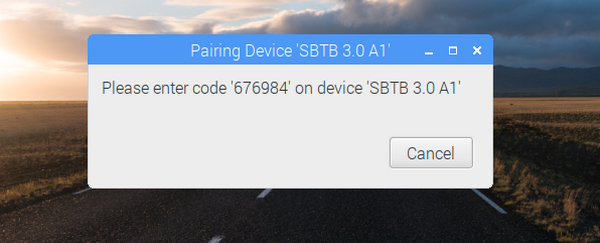 L’appairage nécessite la saisie d’un code sur le clavier. Il suffit de taper directement sur les touches de la rangée du haut sur le clavier, puis de valider en appuyant sur le touche Entrée.
L’appairage nécessite la saisie d’un code sur le clavier. Il suffit de taper directement sur les touches de la rangée du haut sur le clavier, puis de valider en appuyant sur le touche Entrée.
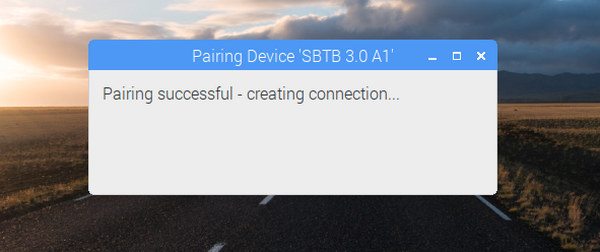 Si vous avez saisi le bon code, la connexion entre le Raspberry Pi et le clavier s’effectue.
Si vous avez saisi le bon code, la connexion entre le Raspberry Pi et le clavier s’effectue.
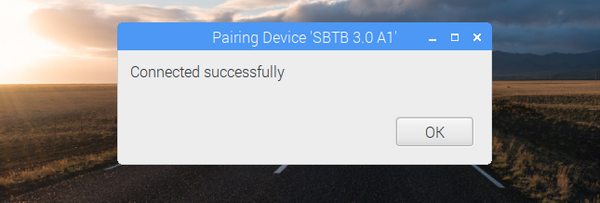 Après quelques secondes, le clavier est connecté. J’ai ouvert un terminal et saisi des commandes sans rencontrer de difficulté
Après quelques secondes, le clavier est connecté. J’ai ouvert un terminal et saisi des commandes sans rencontrer de difficulté
Le rétroéclairage


 Le clavier est rétroéclairé par des LED RVB qui autorisent 7 couleurs (8 avec le noir qui n’en est pas une) et deux niveaux de luminosité (3 avec l’extinction des LED 😉 ). L’effet est sympa si vous utilisez le clavier dans la pénombre. En pleine lumière… euh….
Le clavier est rétroéclairé par des LED RVB qui autorisent 7 couleurs (8 avec le noir qui n’en est pas une) et deux niveaux de luminosité (3 avec l’extinction des LED 😉 ). L’effet est sympa si vous utilisez le clavier dans la pénombre. En pleine lumière… euh….
Les couleurs et niveaux de luminosité sont accessibles par des combinaisons de touches, là encore.
Et sous Windows 10 ?
A la demande de plusieurs lecteurs qui ont apparemment des soucis pour faire adopter ce clavier par leur système propriétaire et non libre 😉 voici comment j’ai fait pour utiliser ce clavier sur un portable équipé de l’OS en question.
On va commencer par ouvrir la partie Bluetooth dans les Paramètres de Win10. Cliquez sur la croix (Ajouter un appareil Bluetooth)
Sur le clavier : mettez le sous tension, puis appuyez sur Fn et sur la touche C simultanément. La LED doit maintenant clignoter en bleu. Après quelques secondes, le clavier apparait dans le fenêtre. Demandez la connexion. Windows vous demande de saisir un code sur le clavier ici 06818459, validez avec la touche entrée.
Le clavier est prêt à l’emploi et est connecté
Après avoir cliqué sur OK le clavier SBTB 3.0 A1 apparait dans la liste des appareils Bluetooth connectés. Je l’ai utilisé avec Word et Excel sans rencontrer de difficulté 😉
Voilà, ça, c’est fait. Après il ne faudrait pas que le blog qui est normalement consacré au Raspberry Pi et à Raspbian dérive vers des install sous Windows… 😀
Conclusion
Pour 18,19€ voilà un clavier qui va rejoindre mon matériel utilisé en atelier et/ou en expo. léger, pas encombrant. C’est l’idéal pour des déplacements. Pendant que j’y étais j’ai aussi testé le clavier sur une tablette Samsung. Aucun problème pour le connecter et l’utiliser.
Le prix semble annoncé avec une réduction de 39% pour le black friday (pourquoi on a importé ce truc ? c’est comme le lapin de Pâques ou Halloween, ça me file des boutons !)
mais le catalogue indique bien un prix de 18,19€, donc on doit le trouver à ce prix… Si vous optez pour ce clavier et que vous l’appréciez, n’hésitez pas à mettre un commentaire ci-dessous… Dans le cas contraire aussi 🙂
En complément, suite en particulier au retour de Dodutils sur tweeter,  Effectivement ce clavier ne comporte que le minimum, touches alphabétiques et chiffres. D’autre part il semble qu’on puisse l’utiliser tout en le rechargeant (contrairement à ce que dit la notice) mais dans ce cas il ne se connecte pas …
Effectivement ce clavier ne comporte que le minimum, touches alphabétiques et chiffres. D’autre part il semble qu’on puisse l’utiliser tout en le rechargeant (contrairement à ce que dit la notice) mais dans ce cas il ne se connecte pas …
Je n’ai pas d’actions chez LIDL, pas d’affiliation non plus !
La partie française de la documentation technique est scannée et disponible sur framboise314 au format PDF.
Sources
- https://www.lidl.fr/fr/nos-offres.htm?articleId=10487
- https://www.framboise314.fr/wp-content/uploads/2017/12/notice_clavier_LIDL_SBTB-3.0-A1.pdf



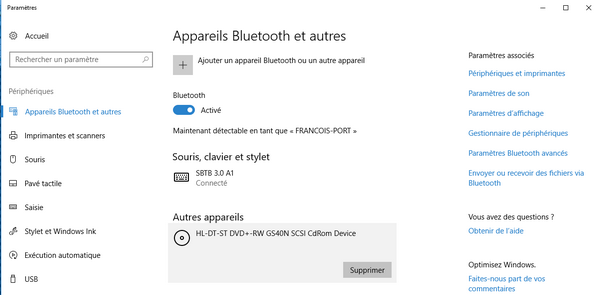
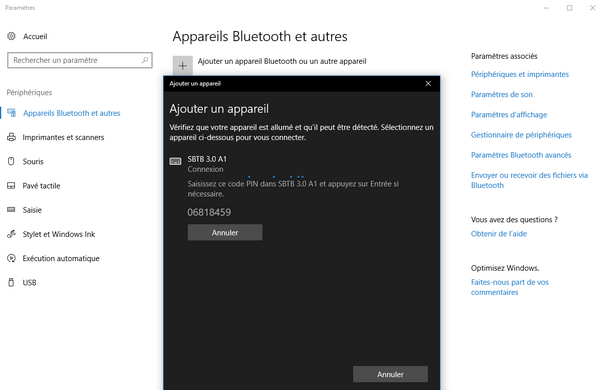
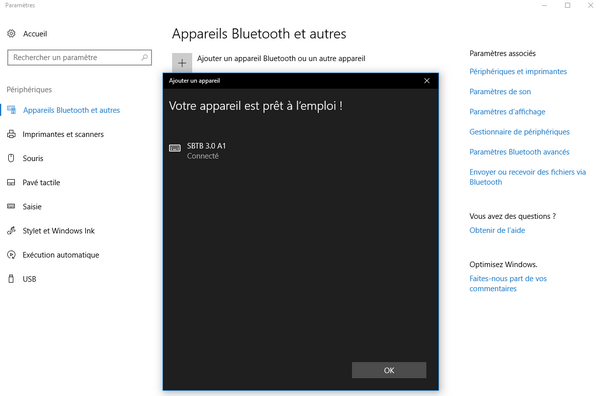
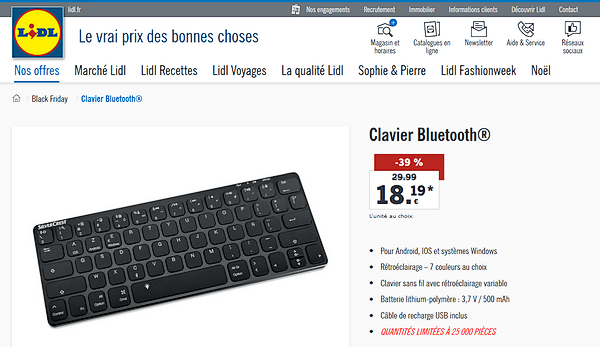
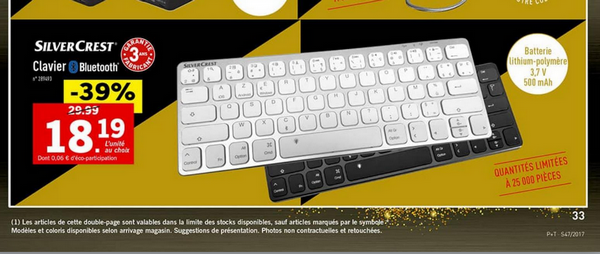
Question, le clavier fonctionne-t-il pendant qu’il est en recharge ? je suppose que oui mais dans le doute je pose la question.
Bonjour Dodutils
La notice indique qu’il faut éteindre le clavier pour le charger et débrancher le câble quand la LED s’éteint (charge complète)
Cependant clavier en fonctionnement (inter sur ON) si je connecte la prise d’alim, la LED de charge s’allume et s’éteint en fin de charge et le clavier fonctionne
Pour l’instant il fonctionne, connecté à un port USB du PC…
Donc ça a l’air de fonctionner 🙂
cordialement
François
Aussitôt acheté … aussitôt ramené car pas de touches défilement haut / défilement bas / début / fin / suppression à droite / impression écran
Bonjour ,
Ils auraient pu intégrer cela avec les touche flêchées , en pressant sur la touche Shift ou autre .
Pareil pour la suppression à droite , intégrée à la touche suppression gauche + Shift ou autre .
Génial ce clavier—–Merci François—qui me fait dépenser des sous !!
Appairé sans problèmes sur mon Raspi-tablette et mon Raspi-Boitier
La sensibilité des touches est très agréable
Il ne faut pas pousser:
Lire de la musique en BT avec le clavier connecté, c’est une note sur 10 et encore
Va souvent remplacer le virtuel Florence quand je suis en autonome
Je confirme que le clavier en charge(led orange) continu à être connecté et fonctionne
et que la led bleue clignote avec la led orange allumée en mode attente
Bien sur le Raspi, , les multiples touches de fonction ne servent pas à grand chose
Je ne suis pas RGEA !
Génial ce clavier—–Merci François—qui me fait dépenser des sous !!
Appairé sans problèmes sur mon Raspi-tablette et mon Raspi-Boitier
La sensibilité des touches est très agréable
Il ne faut pas pousser:
Lire de la musique en BT avec le clavier connecté, c’est une note sur 10 et encore
Va souvent remplacer le virtuel Florence quand je suis en autonome
Je confirme que le clavier en charge(led orange) continu à être connecté et fonctionne
et que la led bleue clignote avec la led orange allumée en mode attente
Bien sur le Raspi, , les multiples touches de fonction ne servent pas à grand chose
Inutilisable !
Le clavier reste en mode qwerty malgré la sélection en français dans le menu de ma télé.
aucune explication dans le mode d’emploi pour le passer en mode azerty.
Bonjour
Testé sur tablette et smartphone Samxung le clavier est bien en AZERTY
Idem sur raspberrypi
C est bien sur l appareil qu on passe en Azerty comme indiqué dans la doc
Pas sur le clavier..
Cordialement
Francois
Je confirme ce que dit @françois avant de le ramener j’ai eu le temps de le tester, c’est l’appareil auquel est connecté le clavier qui doit choisir comment convertir les keycode émis par le clavier pour mapper ça en azerty ou qwerty et sur mon Galaxy S7 j’ai juste eu à paramétrer « Clavier Français » sinon c’était en effet en Qwerty par défaut
Et pour les touches F1->F12, il dispose d’une option pour les obtenir ?
Pas de touchpad. Pas de touche de fonction. Pas de … plein de trucs !
Y’a des claviers chez Amazon ou ailleurs qui, bien que mini, sont super.
Comme celui-là à moins de 10 €. Je l’ai, il fonctionne super. Et en plus il émule les boutons de souris. En plus, pas de rétro éclairage mais la charge est énorme en durée.
https://fr.aliexpress.com/item/High-Quality-Mini-Wireless-Keyboard-2-4G-with-Touchpad-Handheld-Keyboard-Black-For-Banana-Pi-and/32615854534.html
Merci pour l info ?
C est un achat d impulsion ?
Je l ai vu je l ai pris sans aller sur le web
Cordialement
Francois
excuse moi
J’ai deja effacer le device du clavier sur mon ordi
Et je pourrai pas me reconnecter car il n’apparait plus le code.
Jai reussi de connecter avec d’autres appareils car il a eu des code sur ces appareils la mais mon ordi non.
Comment jpeux faire? mon ordi est en Windows 10
Merci,
Cordialement
Bonjour
il n’y a aucune difficulté à rajouter ce clavier sous windows 10. J’ai ajouté ça en fin d’article
cordialement
François
Bonjour, j’ai rencontré le même problème.
Mon ordinateur me demandait un code PIN.
J’ai utilisé mon portable pour qu’on me propose un code d’appareillage et j’ai rentré ce code sur mon ordinateur, ça a marché.
Si ça ne marche pas essayez peut-être de taper le code sur clavier en même temps, mais en déconnectant le portable du bluetooth pour ne pas qu’il s’appareil à celui-ci.
J’ai le même problème que toi. Le clavier marche sur mon S8+ et ma tablette galaxy tab S en revanche sur un ordinateur portable sous Windows 10 idem pas de code d’appairage n’y quoi que ce soit. A mon avis il est pas compatible sur tout. Dommage car très beau clavier, mais mon but était de le brancher sur un PC. Si jamais vous avez des solutions je suis preneuse.
Cordialement,
Bonjour ANaïs
pas de problème pour installer ce clavier sous Windows 10.
Il faut bien lancer l’apairage sur le clavier avec Fn C. La LED doit clignoter en bleu…
J’ai ajouté la procédure en fin d’article.
tenez moi au courant
cordialement
François
Je n’arrive pas à le connecter à mon ordi ça me demande un code pin? Car 2 fois je n’ai pas reussi a me servir des touches
Bonjour
vous êtes sous quel OS ?
avec Windows ça vous demande de taper un code pour identifier que c’est bien le bon clavier qui va être connecté. C’est une sécurité.
Tapez directement sur les touches « Chiffres » en haut du clavier, puis validez avec la touche entrée
cordialement
François
Bonjour
Comment changer le clavier en azerty merci d’avance
Bonjour
le clavier ne peut pas se régler en AZERTY, ça se passe au niveau du système
cordialement
François
Bonjour,
Merci pour votre reponse mais ce n’est pas le probleme de Windows 10 je le sais.
Comme j’ai dit en dessus, j’ai reussi a me connecter sur mon ordi qui marche sous Windows 10. Mais une fois, mon ordi est met en sommeil, jai plus de connection et jai fait « remomve the device » de ce clavier
et apres ca, les codes ne sont plus la, meme si il est montre sur les autres appareils.
Alors, je ne sais pas comment faire apparaitre une autre fois des codes sur mon ordi la.
Jai pris le photo de mon ecran avec pas de code pour vous montrer masi je sais pas comment je peux faire d’ici
Cordialement.
Bonjour
je ne comprends pas : « les codes ne sont plus la » et « comment faire apparaitre une autre fois des codes »
vous parlez de quel code ? les lettres tapées au clavier ?
Si vous laissez le clavier au repos il passe lui aussi en veille
pour le réveiller appuyez sur la touche Ctrl, attendez quelques secondes, une fois le clavier réveillé, appuyez à nouveau sur Ctrl, ça devrait réveiller l’écran
pour envoyer une photo utilisez l’adresse de contact (en bas de chaque page du blog)
cordialement
François
trouvé vous allez sue paramètres puis périphériques bluetooth
et vous allez sur la droite pour Windows 10 périphériques et imprimantes, ajouté un périphérique et cliquez sur s btS 3.01 ET suivant et je pense cela va marchez .
Je ne comprends ce tollé général contre ce clavier.
Des lecteurs proposent d’autres claviers, mais ils sont en WIFI et pas question.
Le Bluetooth reste très local—10m maximum
Ce clavier est parfait pour remplacer un clavier virtuel comme Florence, mais pas plus.
Il se connecte très rapidement même en charge.
Je l’utilise sur des Raspi sans avoir à connecter un clavier en USB pour des commandes en Lxterminal comme un update ou pour envoyer un chiffre ou une lettre à mes logiciels.
On se trompe d’utilisation—-Je ne m’en servirais pas pour écrire du code ou sur un PC !!!
Et les touches de fonction (F1,F12), sur un Raspberry ???????
Fonctionne très bien sur ma tablette « FIRE » à la place du clavier virtuel
Peut-être un peu cher, mais il est mignon
Cordialement
Merci Christian
C’est clair que ce n’est qu’un clavier d’appoint. J’ai aimé son look avec le rétro éclairage, sa taille réduite et la liaison bluetooth. Pour le reste et pour ce prix là c’est clair qu’on n’est pas sur un clavier destiné à une secrétaire 🙂
cordialement
François
Bonjour,
Bravo François, ceux qui lui trouve des défauts le laisse en rayon (pour les autres). Pour ma part c’est un bon petit clavier pas cher, qui tient pas de place et qui marche très bien.
Je suis ravi de mon achat (sans grand risque) et préconise aux détracteurs de nous faire l’article sur le clavier rêvé, qui à toutes les fonctions, qui soit beau et surtout qui ne coûte rien.
Encore merci François et bravo pour tout ce que tu fais.
Cordialement
Michel
Merci Michel ?
Bonjour, J’ai résolu le problème AZERTY, maintenant je nage avec les touches. Comment faire pour me servir d’une touche comme par exemple La touche = en haut à droite du clavier qui a 7 fonctions différentes. Je joue aux devinettes pour trouver la bonne fonction dont je veux me servir.
Merci. P Abizanda
Bonjour
effectivement les touches ont plusieurs fonctions mais c’est selon l’OS utilisé…la doc explique cela avec des schémas plutôt clairs
cordialement
François
Acheté, puis retourné, l’absence des touches F1 .. F12 sous Linux (vu comme Androïd) étant trop génante ! Dommage car tout le reste était satisfaisant !
Bonjour Didier
ok, désolé… pour des démos en mode texte il est correcte
cordialement
François
Bonjour,
Pour ma part j’ai un gros souci avec ce clavier sous windows 10.
En effet, à la dernière étape de l’appairage, windows me demande de saisir le code Piin du clavier qui ne figure nulle part… impossible donc de finaliser la connexion pour ma part.
Auriez vous une explication?
merci
Baptiste.
Bonjour
Sous win10 le systeme demande de saisir un code qu il affiche
Voyez les copies d ecran
Je n ai eu aucun souci sur win10
Cordialement
Francois
bonjour. j essaye de connecter le clavier en bluetooth sous windows 10. le soucis c’est que le code qu’ils m’ont proposé n’a pas fonctionné la 1ere fois et là maintenant ça me demande uniquement de saisir le code. il n’apparait plus. Je n’ai pas eu le temps de le memoriser. savez-vous comment je peux le faire réapparaître?
bonjour
j’espère que quelqu’un pourra vous répondre… je suis plutôt Linuxien et windows 10 n’est pas ma tasse de thé 🙂
avez vous essayé de supprimer le clavier de la liste des appareils avant de recommencer l’apairage ?
cordialement
François
Bonjour François ! J’ai aussi craqué sur ce petit clavier chez LIDL mais voilà …
Comme certains je rencontre un problème : aucun numéro ne s’affiche lors de la tentative d’appairage … Que je passe par l’interface graphique de RasPI ou par a boite de dialogue…
Connection timed out à chaque fois… Une idée ?
Bonjour
malheureusement non j ai fait des essais sur plusieurs raspi et sur pc sans rencontrer de problème avec mon exemplaire
avez vous aussi testé sur une tablette android ou un smartphone ?
cordialement
François
Bonjour
J’ai acheté -le clavier SBTB 3.0 A1 chez Lidl….. PAS DE NOTICE dans la boite….. Pourriez-vous me dire comment me la procurer???
J’ai quand même réussi à la connecter en Bluetooth sur mon iphone… Mais le clavier est en qwerty et quand je tape « A » j’affiche « Q »…. Donc inexploitable……
Merci à tous!
Bonjour
Je vais scanner la notice et l ajouter a l article
Vous pourrez la recuperer
Par contre un clavier n est pas AZERTY ou QWERTY
Ce ne sont que les touches ?
c est au niveau du systeme que vous devez regler ca
Cordialement
Francois
bonjour, je viens de l’acheter les touches azerty ne correspondes pas et je n’arrive pas le réglé.
Pourriez vous m’aider. Merci.
Bonjour
Il faudrait deja savoir sous quel système vous voulez l utiliser…
Le clavier ne se règle pas ca se passe dans le système !
Voyez les commentaires ci dessus ainsi que la documentation svp
Cordialement
Francois
la notice est sur https://www.framboise314.fr/wp-content/uploads/2017/12/notice_clavier_LIDL_SBTB-3.0-A1.pdf
Bonjour et un grand merci pour votre aide précieuse.
Cordialement
Bonjour j’ai moi aussi acheté ce clavier chez lidl, le problème est qu’il est en qwerty et je n’arrive pas à le basculer en azerty. Quelqu’un pourrait m’expliquer comment faire.
Merci
Bonjour Régis
comme indiqué plus haut dans les commentaires, un clavier n’est ni qwerty ni azerty… les lettres sur les touches ne sont que des indications pour l’utilisateur.
Le clavier envoie un code de touche qui est le même que la touche soit décorée d’un A ou d’un Q.
C’est au niveau du système d’exploitation (Android, Linux, Windows…) que vous déclarez que c’est un clavier qwerty ou azerty et le driver clavier du système se charge de convertir le code touche qu’il a reçu vers le « bon » caractère. Pas le caractère écrit sur la touche mais le caractère correspondant au clavier que vous avez déclaré.
Vous devez donc intervenir au niveau du système.
comme vous ne dites pas sur quel système vous utilisez le clavier on ne pourra pas vous aider plus 🙁
cordialement
François
Pour moi c’est sur tablette Android.
Bonjour,
Je viens de l’acheter, tout fonctionne bien sous IOS avec un Ipad mis à part le fait que je ne parviens pas à écrire le ‘@’
Une idée?
Merci
Bonjour
Comment faite vous pour utiliser la touche étoile sous android ?
Merci d’avance
Bonjour.
Je le trouve sympa ce petit clavier.
J’ai besoin d’un petit coup de main.
j’ai un samsung trend lite.
Je sais, c’est vieux.
Le clavier est detecté sans souci mais je n’arrive pas à l’utiliser sur mon samsung.
Version android du téléphone 4p.1.2
J’ai bien vu des touches IOS, ANDROID ET WINDOWS sur le clavier mais
1) je ne sais pas les activer et
2) sont-elles en relation avec l’utilisation sur mon phone.
Merci d’avance pour l’aide apportée.
Bonjour
Sans le mobile il est difficile de tester et/ou de répondre
Les infos concernant les touches en question saont page 9 de https://www.framboise314.fr/wp-content/uploads/2017/12/notice_clavier_LIDL_SBTB-3.0-A1.pdf
cordialement
François
merci
Une grosse merde ce clavier. Il se déconnecte sans arrêt et maintenant il demande un code PIN.
Comme 3 autres personnes dans ce forum, je suis bloqué. Comme ce n’est indiqué nulle part, ni au dos du clavier, ni dans la doc, c’est 20 euros mis à la poubelle. Pas grave, je viens de le fracasser contre le mur. Ciao
Bonjour je l’utilise régulièrement avec une tablette Samsung ou un Raspberry Pi sans rencontrer de souci particulier. C’est sans doute lié à votre exemplaire…
cordialement
François
non appelle le service apres vente lidl ils t’en renvoie un nouveau en echange,j’ai fait ça avec un four et un autre article ils sont super pour ça!
Bonjour j’ai également acheté ce clavier , il est super, je l’ai connecté sans difficulté, je peux écrire etc.. sauf que je n’arrive pas à utiliser les chiffres, point d’interrogation ( majuscule/ sans majuscule ) . Auriez-vous une idée ? je vous remercie d’avance .
Mon problème est le même quand je me connecte pour mettre le code , il y a un rectangle blanc sans code, et me demande de taper sur mon écran Windows 10 .
pour moi une foi effacé sur enregistrement bluetooth il ne parait plus maintenant et sur mes deux ordinateurs sur mon téléphone il fonctionne encore .
pour Windows 10 trouvez vous allez sur paramètres , périphériques bluetooth imprimante souris ,,
périphériques et imprimantes , ajouter un périphérique et cliqué dessus et suivant.
Cordialement
pardon après périphériques et imprimantes il faut faire sur le clavier fn et C et ensuite suivant .
Comment se fait il Pour avoir le A je dois taper sur la touche Q
et inverse; Et pour avoir le M sur la touche virgule. Merci.
Bonjour, vous êtes en QWERTY il faut passer en AZERTY mais ce n’est pas au niveau du clavier que ça se passe, c’est dans le système … android ou windows…
Merci pour le renseignement, j ai reussi a connecter
Maintenant je n arrive pas a acceder aux chiffres ainsi qu aux points;
pouvez vous me dire car je fais Maj et ca ne marche pas Merci a vous
Bonjour, J’ai réussi à connecter avec mon ipad, mais je ne parviens pas à écrire la touche @. Embêtant pour les mails. Pas de renseignement sur le guide, cependant.
Avez vous une idée?
Merci
Précision, non seulement le @ ne peut pas s’écrire mais en plus c’est un zéro barré qui apparaît;
Bonjour
en fait, tous les claviers envoient un code touche et non pas un caractère. Votre ipad reçoit donc le même code touche qu’un raspberry pi ou un PC. C’est au niveau du système qu’il faut intervenir car c’est le système qui transforme ce code touche en caractère ASCII.
Après, connaissant la politique d’Apple, il est tout à fait possible que s’ils ne reconnaissent pas un clavier de marque Apple à 3000$ ils affichent volontairement un caractère bidon…
enfin, c’est juste mon avis 😉
Je n’ai pas de matériel Apple et je ne peux donc pas tester ce genre de chose. Voyez sur les forums apple…
cordialement
François
J’ai trouvé la touche @, tout fonctionne mais il faut rechercher. Cette touche est
La touche juste avant le 1.
Merci
Bonjour quand j’ai connectée le clavier tout aller bien puis un jour il a disparu je vais dans paramètre bluetooth il le trouve mais je n’ai plus de code pour connecter le clavier.
Comment faire..?
bonjour,
je n’arrive pas à connecter le clavier de chez lidl,car quand je tape le code, rien ne se passe.il n’y a pas une touche à activer pour faire les chiffres? est ce la touche sous « num lock » avec une fleche vers le bas?je precise qu’il a déjà marché mais un jour d’un coup comme ça plus rien!
je vous remercie et bravo pour votre super site!
bonjour,
je l ai déjà appairé une fois, et puis un jour plus rien,du coup j essaye de le reappairer mais quand l’ordi me demande de taper le code d’appairage, rien ne se passe (pourtant l’ordi detecte le clavier)!merci pour votre attention/reponse!
Bonjour Lola
le premier commentaire est validé manuellement. C’est pour ça qu’il met un moment à apparaitre
maintenant ce sera bon, vous pourrez commenter directement.
Pour le clavier LIDL je ne peux pas faire grand chose à distance
essayez de le vérifier en le connectant sur un smartphone ou une tablette
dans un premier temps ça vous permettra de voir s’il fonctionne…
après si c’est bon, passez au Raspberry Pi
essayez de taper directement les chiffres sur les touches
si ça ne fonctionne pas essayez en appuyant sur la touche SHIFT
Bonjour, comment passer de qwerty a azerty sur ce clavier?
Bonjour
Comme indiqué dans l’article vous ne pouvez pas intervenir au niveau du clavier. C ‘est le cas pour tous les claviers d’ailleurs, ils envoient un code position de la touche et c’est le système qui transforme ce code position en code ASCII en fonction du choix de l’utilisateur AZERTY, QWERTY…
Vous devez intervenir au niveau du système.
(voir la REMARQUE encadrée dans la notice)
Ping : Lidl Connexion - Se Connexion
Ping : Lidl Connexion - ConnexionGuide.Com